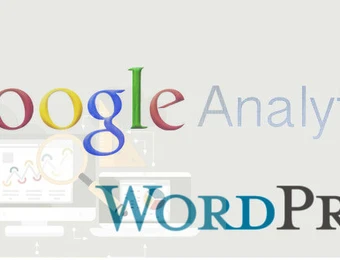Kennst Du das? Du willst ein neues Plugin ausprobieren, ein Theme-Update testen oder Deine Website technisch überarbeiten – und fragst Dich gleichzeitig, ob dabei etwas kaputtgeht. Genau hier kommt die WordPress Testumgebung ins Spiel: eine sichere Spielwiese, auf der Du alles testen kannst, bevor es live geht.
Gerade wenn Du als Selbstständige:r, Freelancer oder kleine Agentur an Kundenseiten arbeitest oder Deine eigene WordPress-Website pflegst, ist eine Testumgebung Gold wert. Sie schützt Dich davor, dass Besucher:innen plötzlich auf eine zerschossene Seite stoßen oder Du im schlimmsten Fall gar nichts mehr retten kannst. In diesem Artikel zeige ich Dir, welche Möglichkeiten es gibt – von manuell bis Plugin, lokal oder online – und wie Du die passende Methode für Dein Projekt findest.
Inhaltsverzeichnis
Warum eine Testumgebung wichtig ist
Eine Testumgebung ist wie ein Sicherheitsnetz für Deine Website. Stell Dir vor, Du möchtest ein neues Plugin installieren, aber weißt nicht, ob es mit Deinem Theme oder anderen Erweiterungen harmoniert. Oder Du planst ein Redesign, bist Dir aber noch unsicher, wie es wirkt. Wenn Du solche Änderungen direkt auf Deiner Live-Seite machst, riskierst Du im schlimmsten Fall Darstellungsfehler, Fehlermeldungen oder sogar Ausfälle. Genau deshalb lohnt es sich, eine separate Umgebung zu nutzen, in der Du alles gefahrlos testen kannst.
Gerade für kleine Teams oder Solo-Selbstständige ohne dediziertes Entwicklerteam ist eine Testumgebung eine einfache Möglichkeit, professionell zu arbeiten. Du kannst neue Ideen ausprobieren, Updates prüfen oder Sicherheitsmaßnahmen testen – ohne Druck und ohne gleich alles sichtbar für Deine Besucher:innen zu machen. Das gibt nicht nur technische Sicherheit, sondern auch kreative Freiheit.
Möglichkeiten zur Einrichtung einer Testumgebung
Es gibt verschiedene Wege, wie Du eine WordPress-Testumgebung einrichten kannst – je nachdem, wie viel technisches Know-how Du mitbringst und wie komplex Dein Projekt ist. Die drei häufigsten Varianten: manuell über Server und Datenbank, mit einem Plugin wie WP Staging oder lokal auf Deinem Rechner mit Tools wie Local WP.
Die manuelle Methode bietet Dir volle Kontrolle, ist aber auch aufwändiger und eher etwas für erfahrene Nutzer:innen. Plugins wie WP Staging vereinfachen den Prozess enorm: Mit wenigen Klicks erstellst Du eine Kopie Deiner Seite, auf der Du Änderungen testen kannst. Ideal für alle, die ohne große Technikkenntnisse arbeiten wollen. Wenn Du lieber offline arbeitest – z. B. um unabhängig von Deinem Hosting zu sein – ist eine lokale Installation mit Tools wie Local WP oder XAMPP eine gute Lösung. Alle drei Varianten haben ihre Vor- und Nachteile, die wir uns gleich im Detail anschauen.
Anleitung: Testumgebung manuell einrichten
Schritt für Schritt zur manuellen Testumgebung
Wenn Du gern die volle Kontrolle über Deine WordPress-Seite hast und Dich ein wenig mit FTP, Datenbanken und Konfigurationsdateien auskennst, kannst Du eine Testumgebung auch manuell einrichten. Das ist besonders dann sinnvoll, wenn Du mehrere Projekte verwaltest oder spezielle Anforderungen hast.
So gehst Du vor:
- Dateien kopieren: Lade alle Dateien Deiner WordPress-Seite per FTP (z. B. mit FileZilla) herunter.
- Datenbank exportieren: Exportiere die Datenbank über phpMyAdmin als
.sql-Datei. - Neue Subdomain oder Ordner anlegen: Erstelle auf Deinem Webspace z. B.
staging.deine-domain.deoderdeine-domain.de/test. - Dateien hochladen und wp-config.php anpassen: Lade die Dateien in den neuen Ordner oder auf die Subdomain und ändere in der
wp-config.phpdie Zugangsdaten zur neuen Datenbank. - Datenbank importieren: Lege eine neue leere Datenbank an und importiere die
.sql-Datei. - URLs anpassen: Ändere die Site-URL in der Datenbank oder mit einem Plugin wie Better Search Replace, damit alles korrekt funktioniert.
Typische Stolperfallen vermeiden
Ein häufiger Fehler bei dieser Methode: Die Links und Medienpfade funktionieren nach dem Umzug nicht richtig, weil die alten URLs noch in der Datenbank stehen. Achte darauf, alle Verweise auf die Live-URL zu ersetzen. Und: Vergiss nicht, die Testumgebung mit einem Passwort zu schützen – sonst kann Google sie indexieren, was zu doppeltem Content führen kann.
Diese manuelle Methode erfordert etwas technisches Verständnis – wenn Du es lieber einfacher willst, zeige ich Dir jetzt, wie es mit einem Plugin geht.
Anleitung: Testumgebung mit Plugin erstellen
Schnell & einfach mit WP Staging
Wenn Du keine Lust auf Datenbankexporte, FTP-Tools und manuelle Konfiguration hast, ist ein Plugin wie WP Staging genau das Richtige für Dich. Damit kannst Du mit wenigen Klicks eine Kopie Deiner Website erstellen, die automatisch als Staging-Umgebung eingerichtet wird – ganz ohne Programmierkenntnisse.
So funktioniert’s:
- Plugin installieren: Gehe im WordPress-Backend auf „Plugins > Installieren“, suche nach „WP Staging“ und aktiviere es.
- Backup erstellen: Vor jeder großen Änderung empfiehlt sich ein Backup – entweder direkt mit dem Plugin oder über Dein Hosting.
- Staging-Seite erstellen: Öffne WP Staging, gib der Staging-Seite einen Namen und starte den Klon-Vorgang. Das Plugin kopiert alle Inhalte, Einstellungen und Datenbanken in eine gesicherte Umgebung.
Der große Vorteil: Die Staging-Seite liegt auf derselben Domain, aber in einem geschützten Bereich. Du erkennst sie z. B. an /staging-123/ im URL-Pfad. Änderungen, die Du dort machst, beeinflussen Deine Live-Seite nicht – bis Du sie gezielt übernimmst.
Pro-Version und Alternativen
WP Staging bietet in der kostenlosen Version alles, was Du für einfache Tests brauchst. Wenn Du allerdings Änderungen automatisiert auf die Live-Seite übertragen willst („Push to Live“), brauchst Du die Pro-Version. Die lohnt sich besonders, wenn Du regelmäßig größere Updates oder Redesigns machst.
Alternativen wie Duplicator, All-in-One WP Migration oder BlogVault bieten ähnliche Funktionen, unterscheiden sich aber in Bedienung und Leistungsumfang. Mein Tipp: Probier erst WP Staging Free aus – für viele Websites reicht das völlig aus.
Lokale Testumgebung einrichten
Warum lokal testen?
Eine lokale Testumgebung läuft komplett auf Deinem eigenen Rechner – ohne Internetverbindung und ohne Risiko für Deine Live-Seite. Das ist besonders praktisch, wenn Du unterwegs arbeitest, ein neues Projekt aufsetzt oder einfach in Ruhe experimentieren willst. Außerdem lädt eine lokale Seite blitzschnell, weil sie keine Serverantwort abwarten muss.
Für Freelancer:innen und kleine Agenturen ist das ideal: Du kannst neue Kundenprojekte vorbereiten, WordPress-Updates durchspielen oder sogar Designs entwickeln, bevor Du irgendetwas online stellst. Auch für Workshops oder Schulungen eignet sich eine lokale Umgebung hervorragend, weil Du unabhängig vom Hosting bist.
So richtest Du eine lokale Testumgebung ein
Das Tool Local WP (ehemals Local by Flywheel) ist eine der beliebtesten Lösungen – kostenlos, einsteigerfreundlich und auf WordPress spezialisiert. So richtest Du es ein:
- Lade Local WP unter localwp.com herunter und installiere es.
- Erstelle mit wenigen Klicks eine neue WordPress-Seite („Add Site“).
- Lege Datenbank, Admin-Zugang und Domainnamen fest (z. B.
meine-website.local). - Starte die Umgebung – fertig! Du kannst sofort loslegen.
Alternativ kannst Du auch Tools wie XAMPP oder MAMP nutzen. Sie sind flexibler, aber auch etwas technischer. Wichtig: Was lokal funktioniert, funktioniert nicht automatisch online – achte also darauf, Inhalte später sauber zu übertragen.
Sicherheit und Datenschutz
Zugriffsschutz für Testumgebungen
Egal ob Du online testest oder lokal entwickelst: Deine Testumgebung sollte nicht öffentlich zugänglich sein. Warum? Suchmaschinen wie Google könnten sie indexieren, was zu Duplicate Content führen kann. Noch schlimmer: Wenn Du sensible Inhalte oder ungesicherte Features testest, könnten Unbefugte darauf zugreifen.
Die Lösung: Schütze Deine Testumgebung mit einem Passwort. Viele Hosting-Anbieter wie IONOS oder dogado bieten dafür sogenannte „verzeichnisschutz“-Funktionen im Kundenmenü. Alternativ kannst Du auch ein Plugin wie Password Protected verwenden – schnell installiert, einfach aktiviert.
DSGVO nicht vergessen
Gerade wenn Du mit echten Nutzerdaten arbeitest – etwa durch das Kopieren Deiner Live-Datenbank – bist Du rechtlich in der Pflicht. Nach der DSGVO dürfen personenbezogene Daten wie Namen, E-Mail-Adressen oder Bestellinfos nicht ungeschützt in einer Testumgebung auftauchen.
Mein Tipp: Anonymisiere die Datenbank vor dem Import oder nutze spezielle Tools wie WP Migrate DB Pro, die automatisch sensible Felder maskieren. So bleibst Du auf der sicheren Seite – auch rechtlich.